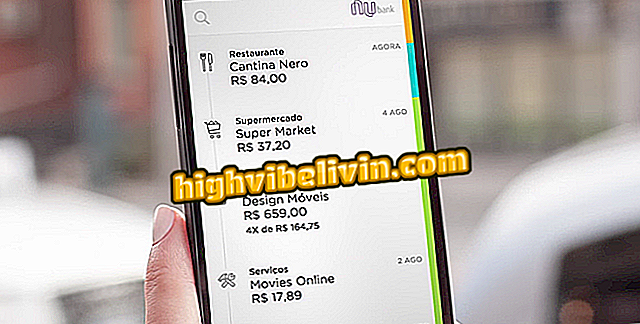Kā izveidot aptauju SurveyMonkey
SurveyMonkey ir praktisks līdzeklis kvalitatīviem un kvantitatīviem pētījumiem, kuru pamatā ir datu vākšana. Ideāli piemērots TCC veidlapu, disertāciju vai disertāciju izstrādei, platforma piedāvā vienkāršas un ērtas funkcijas, lai izveidotu anketas bezmaksas versijā.
Tomēr vietnes interfeiss var būt sarežģīts, pateicoties pārāk daudzām funkcijām un nemainīgu reklāmu rādīšanai no apmaksātiem plāniem. Šajā apmācībā skatiet, kā brīvajā plānā izveidot anketu, kā arī izmantot rediģēšanas un kategorizēšanas jautājumus, radot loģiskas attiecības un vizualizēt meklēšanas rezultātu.
Kā izveidot RSVP veidlapu ballītēm un notikumiem pakalpojumā Google disks

SurveyMonkey, izmantojot daudzas funkcijas, lai uzstādītu anketas, piedāvā lieliskas iespējas bezmaksas versijā
Veidlapas izveide SurveyMonkey
1. solis. SurveyMonkey mājas lapā atlasiet opciju "Pieteikšanās", lai pieteiktos savā lietotāja kontā un sāktu aptauju veidošanas procesu. Ja neesat reģistrējies platformā, veiciet bezmaksas ātru reģistrāciju;

Noklikšķiniet uz "Pieteikšanās"
2. solis. Kad esat pieteicies SurveyMonkey, augšējā joslā noklikšķiniet uz "Izveidot anketas", lai atvērtu veidlapas zīmēšanas rīku;

Savā profilā noklikšķiniet uz "Izveidot anketas"
3. solis. Anketas veidošanas lapā lietotājam ir trīs alternatīvas. Pirmais "Populārākie" parāda veidnes, ko visbiežāk izmanto SurveyMonkey lietotāji, bet "Manas anketas" parāda veidnes, kas iepriekš izveidotas un reģistrētas jūsu kontā;

"Manās anketās" varat izmantot iepriekš izveidotas veidnes
4. solis. Izvēlnē "Visi modeļi" tiek parādīti desmitiem modeļu visdažādāko tēmu klāsts. Jūs varat izvēlēties katru no tiem un rediģēt jautājumus un atbildes, lai izveidotu jaunu anketu;

"Veidnes" var izvēlēties jau gatavas anketas, bet ar rediģējamiem jautājumiem un atbildēm
5. solis. Nospiediet "Sākt nulli", lai izveidotu tukšu anketu, neizmantojot nevienu no platformas piedāvātajām veidnēm;

"Sākot no nulles" startējiet jaunu modeli bez iepriekšējiem iestatījumiem
6. solis. Aptaujas veidošanas procesa sākumā izvēlieties tā nosaukumu, definējiet tās tematisko jomu un pogu "Izveidot anketu";

Nosaukums un novērtējiet savu anketu un pēc tam nospiediet iezīmēto pogu
7. solis. Aptauju veidošanas procesā ir četri soļi. Pirmajā, tabulā "Izstrādāt anketu", ir jādefinē jautājumi un jāklasificē izmantotā atbildes veids. SurveyMonkey piedāvā 14 atbildes kategorijas, no kurām 12 ir bezmaksas versijas. Noklikšķiniet uz izvēles rūtiņas blakus jautājuma teksta laukam, lai iestatītu atbildes kategoriju;

Cilnē "Izstrādāt anketu" uzrakstiet savus jautājumus un izvēlieties katras atbildes kategoriju
8. solis. Pēc tam, atkarībā no izvēlētās atbildes kategorijas, rakstiet un definējiet to opciju secību, kuras tiks parādītas. Kad esat beidzis jautājumu iestatījumus, atlasiet pogu "Saglabāt";

Aizpildiet anketu, definējot piedāvātās atbildes un nospiediet "Saglabāt"
9. solis. Jautājums un atbildes parādīsies tā, kā tās tiks norādītas anketā. Lai ievietotu jaunu jautājumu, noklikšķiniet uz pogas "Jauns jautājums";

Lai turpinātu veidot anketu, nospiediet "Jauns jautājums"
10. solis. Jūsu anketu var iedalīt arī sadaļās “Page”. Lai izveidotu jaunu sadaļu, dodieties uz lapas apakšdaļu jautājuma izstrādes saskarnē un nospiediet komandu "Jauna lapa";

Opcija "Jauna lapa" ļauj jums izveidot jaunas sadaļas anketā
11. solis. Jaunajās sadaļās būs redzams aptaujas lapas nosaukums, kurā būs iekļautas subtitru ievietošanas un nomenklatūras maiņas iespējas;

Jaunās lapas sākotnējā daļā ir iespējams mainīt apakšvirsrakstu un vizualizēt jautājumu loģiskās attiecības
12. solis. SurveyMonkey ļauj jums izveidot loģisku saikni starp jautājumiem - nosakot, vai atbilde uz jautājumu liek jums izlaist citus vai sekot anketas secībai. Lai izveidotu loģiskas attiecības, noklikšķiniet uz jau izveidotā jautājuma un noklikšķiniet uz cilnes "Loģika". Nosakiet jautājumus apakšā, atbildot uz jautājumu;

Jau sagatavotā jautājumā noklikšķiniet uz "Loģika", lai noteiktu katra jautājuma atbildes sekas
Noklikšķiniet uz augšējās cilnes "Skatīt un novērtēt" anketas izveidošanas procesu, lai pārietu uz nākamo soli. Šajā saskarnē ir iespējams pārbaudīt anketas jautājumu un atbilžu formātu un noformējumu;

"Skatīt un novērtēt" varat pārbaudīt anketas jautājumus un atbildes
14. solis. Noklikšķiniet uz "Savākt atbildes", lai pārietu uz nākamo soli. Šī fāze piedāvā dažādas iespējas izveidot un koplietot izveidoto anketu, tostarp: saiknes izveidošana, koplietošana sociālajos tīklos vai sūtīšana pa e-pastu;

"Atbildes" jūs varat izvēlēties starp dažādiem anketas nosūtīšanas veidiem
15. solis. Šīs saskarnes pēdējais variants "Datu manuāla ievade" ļauj iekļaut anketā pašas atbildes, lai to pārbaudītu, vai arī anketas, ko piemēro neelektroniski;

Noklikšķiniet uz opcijas "Manuālā datu ievade", lai izveidotu atbildes uz izveidoto anketu
16. solis. "Manuālā datu ievade" parāda arī ievietoto reģistru vēsturi, palīdzot kontrolēt to ievietošanu. Noklikšķiniet uz "Pievienot jaunu atbildi", lai ievadītos datus izveidotu un pārbaudītu, vai tas ir pareizs.
Jauna atbilde ", lai pārbaudītu vai ievadītu datus no respondentiem, kuri nav darījuši aptaujas virtuālo versijuAtbildes uz anketas jautājumiem
1. solis. Cilnē "Analizēt atbildes" varat pārbaudīt un izsekot rīka datu vākšanu. Atbildes uz anketas jautājumiem ir trīs alternatīvas. Pirmais, "jautājumu kopsavilkums" sniedz vispārēju kvantitatīvu analīzi par katru jautājumu;

Cilnē "Analizēt atbildes" alternatīva "Jautājumu kopsavilkums" sniedz vispārīgus datus par katru jautājumu
2. solis. Nākamajā cilnē "Datu tendence" parāda katras atbildes nosūtīšanas dienu un laiku, kā arī sniedzot atbilžu procentuālo daļu un izveidojot nelielas prognozes;
3. solis. Un “Individuālās atbildes, pēdējā cilne“ Analizēt atbildes ”, ir iespējams vizualizēt katra lietotāja, kurš atbildēja uz anketu, datu nosūtīšanu, izceļot konkrētāku informāciju, piemēram, kolekcijas veidu - neatkarīgi no tā, vai tas bija par saiti, un pasts vai sociālais tīkls - respondenta IP un anketā pavadītais laiks.

"Individuālās atbildes" parāda detalizētu informāciju par katru respondentu
Kā iegūt vairākus e-pastus no kontaktformas PDF formātā? Uzdot jautājumus forumā.